
Настройка Grandstream GXP1620
Узнать IP адрес SIP телефона
- Подключите телефон к электропитанию с помощью блока питания из комплекта поставки (разъем со значком
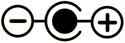 на обратной стороне телефона), а так же подключите его к сети (разъем со значком «LAN» на обратной стороне корпуса телефона)
на обратной стороне телефона), а так же подключите его к сети (разъем со значком «LAN» на обратной стороне корпуса телефона) - Подождите когда на экране телефона появится дата и время
- Нажмите кнопку, соответствующую надписи на экране «NextScr»
- На экране телефона есть строка «IP Address», в ней содержится значение IP адреса, запомните или запишите его в формате Х.Х.Х.Х например 192.168.0.3
Настройка SIP телефона
До настройки телефона рекомендуется обновить ПО SIP телефона Для настройки потребуются:
- Учетные данные сотрудника из личного кабинета Облачной АТС, для которого настраивается телефон
- ПК или ноутбук
- Откройте браузер на ПК
- В адресной строке наберите ip адрес который узнали в прошлом пункте
- В открывшемся окне выберите русский язык
- Введите «Имя пользователя» и «Пароль» (по умолчанию admin/admin)
- Нажмите «Имя для входа».
ВНИМАНИЕ! Время одного сеанса в меню настроек ограничено. Каждые 5-7 минут (в зависимости от модели) необходимо сохранять введенные данные, иначе они сбросятся.
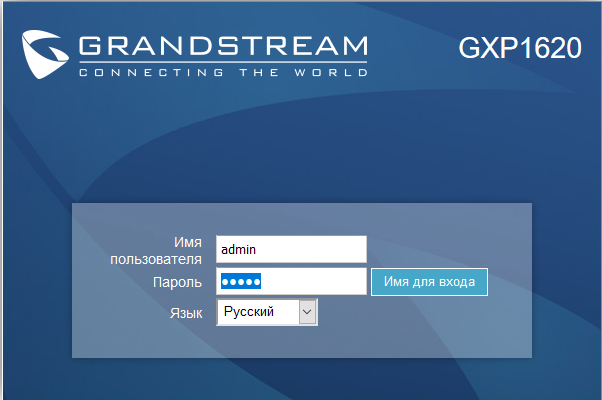
- Если в предыдущем пункте был использован стандартный пароль «admin», появится предложение поменять пароль для входа в web интерфейс
- В качестве текущего пароля следует ввести «admin»
- В поле «Новый пароль» и «Подтвердить пароль» нужно придумать и ввести пароль. Он должен содержать английский символы и цифры
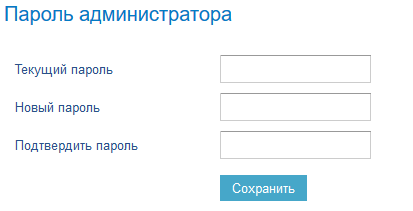
Ниже примеры страниц настроек телефона, раздела «Сотрудники» в личном кабинете Облачной АТС, перечень необходимых для настроек телефона данных.
- Перейдите в раздел «Учетные записи» в меню сверху
- В открывшемся окне слева выберете «Аккаунт 1» → «Общее»
- Поставьте значение «Аккаунт активен» - да
- В поля «Имя аккаунта», «SIP User ID» и «Аутентификационный ID» введите часть логина Сотрудника Облачной АТС до символа @. В примере нужно вводить ivan.ivanov
- В поля «SIP сервер» нужно вводить часть логина Сотрудника после символа @. В примере нужно вводить vpbx034203267.domru.biz
- Пароль - SIP-пароль сотрудника. Если данное значение отсутствует в личном кабинете - нажмите «Создать новый пароль», и «Сохранить». Если значение пароля есть и скрыто - для просмотра нажмите значок
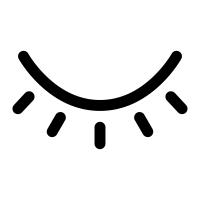 в поле «SIP-пароль»
в поле «SIP-пароль» - Нажмите в меню настроек телефона нажмите «Сохранить и применить»
- Если все сделано верно, сверху слева в меню настроек телефона появится значок зеленой трубки
 .
.
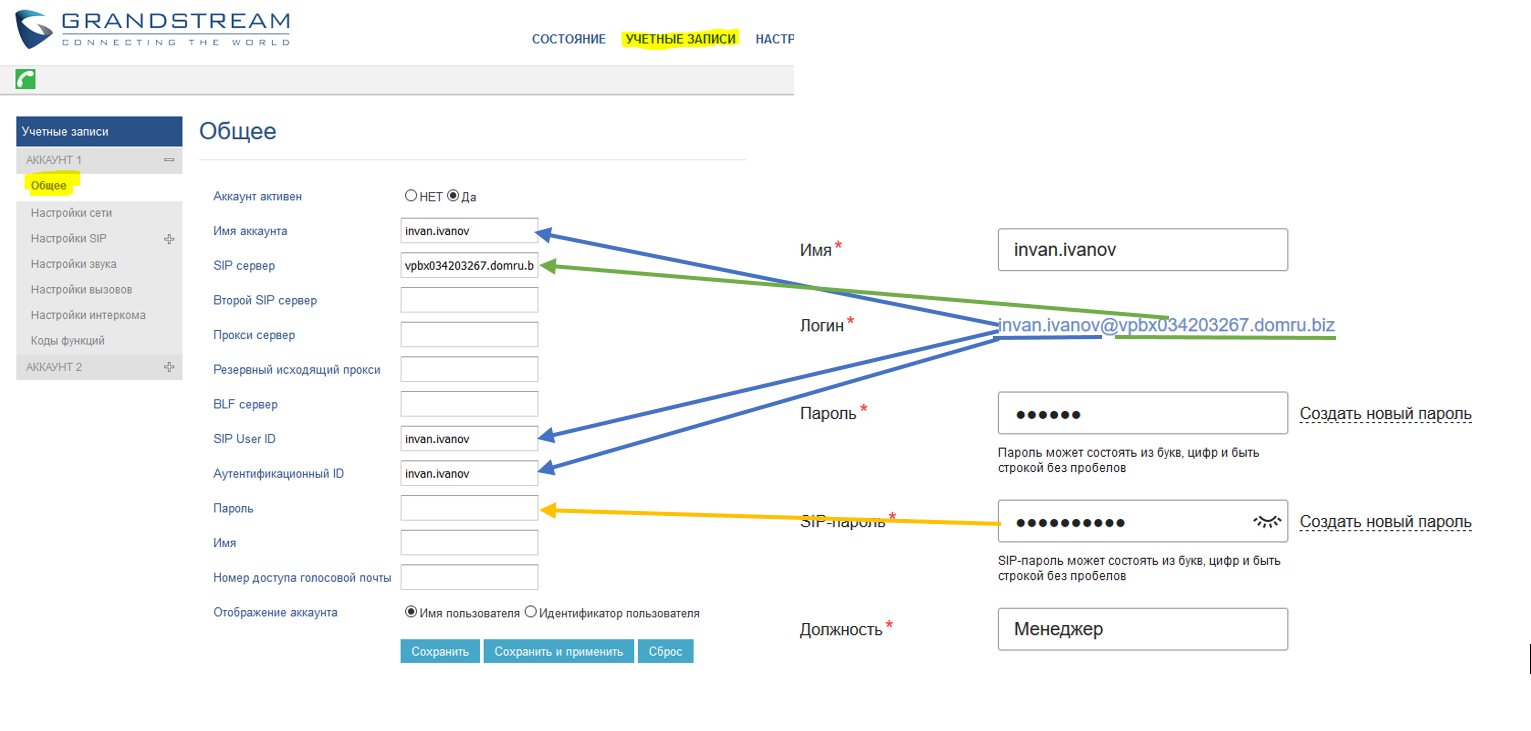
- Выберите слева «Настройки SIP» → «Основные настройки» и поставьте значение «Истечение регистрации» равным «10»
- Так же выберите да в пункте Включить OPTIONS Keep Alive
- Нажмите «Сохранить и применить»
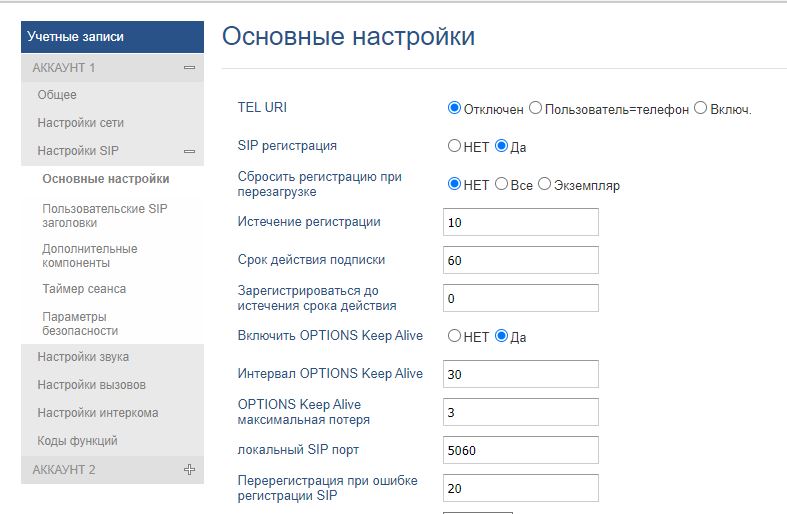
- В разделе слева «Настройки сети» выберите Keep-Alive в пункте проброс NAT чтобы шлюз корректно работал за маршрутизатором.
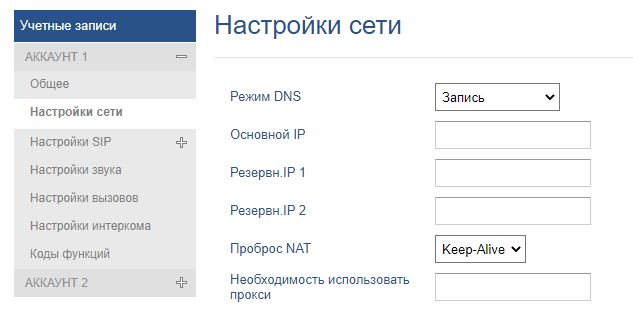
- Выберите слева «Настройки SIP» → «Параметры безопасности»
- Выберите для параметров «Принимать входящие SIP только от прокси», «Проверять SIP User ID для входящих INVITE» значения «Да»
- Нажмите «Сохранить и применить»
ВНИМАНИЕ! Данное действие нужно выполнить для всех аккаунтов, как указано в инструкции.
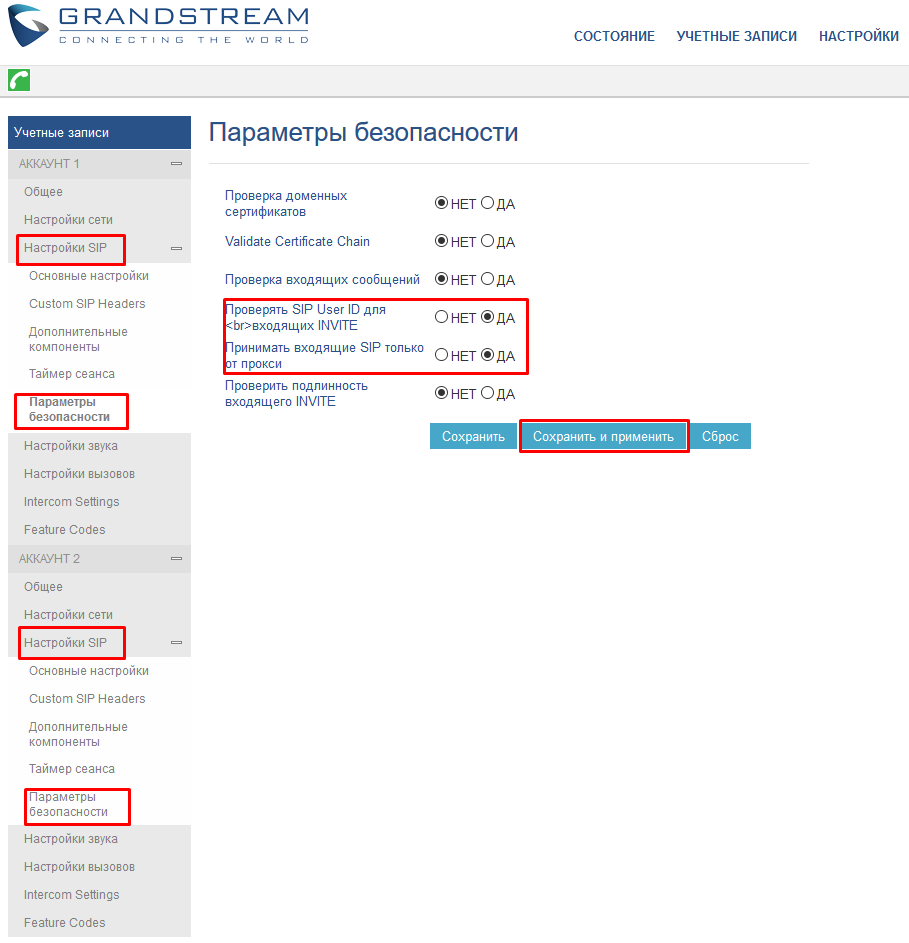
- Выберите слева «Настройки звука»
- В открывшемся окне выберите следующие значения: «Отправка DTMF», «Тип DTMF Payload», «выбор 1», «выбор 2», «выбор 3», «выбор 4», «выбор 5», «выбор 6», «выбор 7» так как показано на картинке ниже
- Остальные значения менять не нужно
- По окончании нажмите «Сохранить и применить»
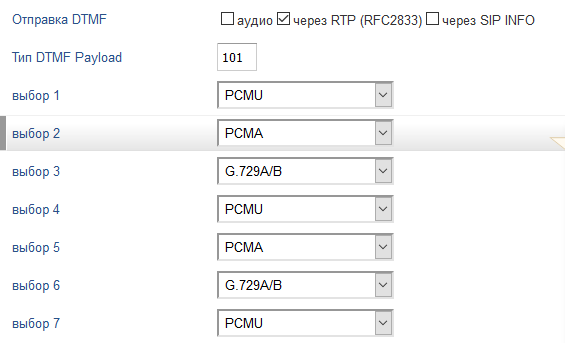
- В интерфейсе Облачной АТС напротив имени появится зеленый значок - IP телефон зарегистрирован
- Можете совершать и принимать вызовы
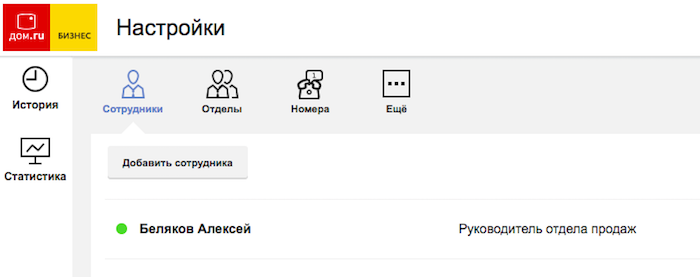
Обновление ПО SIP телефона
Для настройки вам потребуется ПК или ноутбук.
- Откройте браузер на ПК
- В адресной строке наберите ip адрес который узнали в прошлом пункте
- В открывшемся окне выберите русский язык
- Введите «Имя пользователя» и «Пароль» (по умолчанию admin/admin)
- Нажмите «Имя для входа».
ВНИМАНИЕ! Время одного сеанса в меню настроек ограничено. Каждые 5-7 минут (в зависимости от модели) необходимо сохранять введенные данные, иначе они сбросятся.
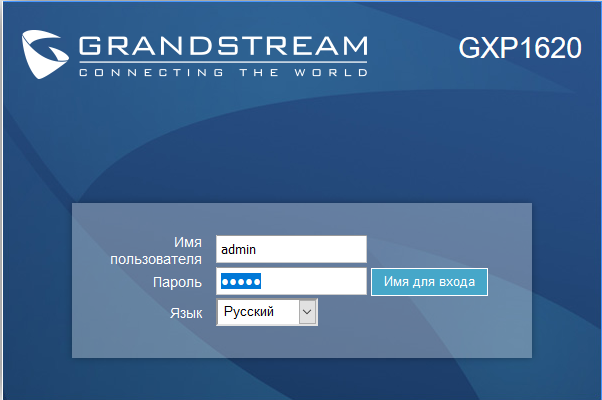
- Если в предыдущем пункте был использован стандартный пароль «admin», появится предложение поменять пароль для входа в web интерфейс
- В качестве текущего пароля следует ввести «admin»
- В поле «Новый пароль» и «Подтвердить пароль» нужно придумать и ввести пароль. Он должен содержать английский символы и цифры
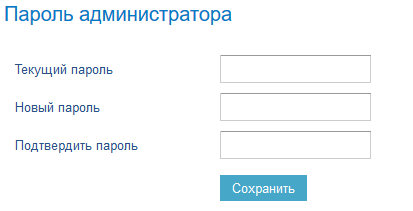
- Выберите сверху «Обслуживание» → «Обновление и подготовка к работе»
- Внизу открывшейся страницы в разделе «Прошивка» выберите «Прошивка Обновление через» значение «HTTP»
- «Путь к серверу обновления ПО» значение «firmware.grandstream.com»
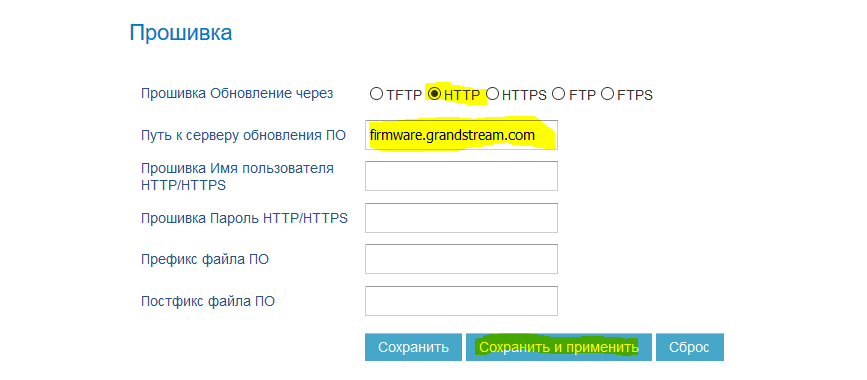
- При необходимости телефон сам обновит ПО, при этом на экране телефона будет уведомление, на телефоне нужно выбрать ОК
ВНИМАНИЕ! Для обновления SIP телефон должен быть подключен к Internet.